포토샵+일러스트레이터 CC 2024 무작정 따라하기
2024년 02월 21일 출간
국내도서 : 2024년 02월 01일 출간
- eBook 상품 정보
- 파일 정보 ePUB (414.76MB) | 약 19.6만 자
- ISBN 9791140708758
- 지원기기 교보eBook App, PC e서재, 리더기, 웹뷰어
-
교보eBook App
듣기(TTS) 가능
TTS 란?텍스트를 음성으로 읽어주는 기술입니다.
- 전자책의 편집 상태에 따라 본문의 흐름과 다르게 텍스트를 읽을 수 있습니다.
- 이미지 형태로 제작된 전자책 (예 : ZIP 파일)은 TTS 기능을 지원하지 않습니다.
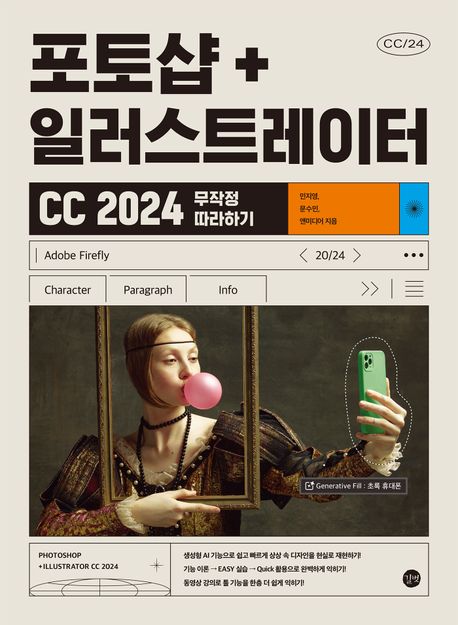
쿠폰적용가 17,280원
10% 할인 | 5%P 적립이 상품은 배송되지 않는 디지털 상품이며,
교보eBook앱이나 웹뷰어에서 바로 이용가능합니다.
카드&결제 혜택
- 5만원 이상 구매 시 추가 2,000P
- 3만원 이상 구매 시, 등급별 2~4% 추가 최대 416P
- 리뷰 작성 시, e교환권 추가 최대 200원
작품소개
이 상품이 속한 분야
『포토샵+일러스트레이터 CC 2024 무작정 따라하기』에서는 초보자의 눈높이에 맞게 재미있고 쉽게 배울 수 있도록 AI 기능을 소개하고 있으며, 기능을 활용할 수 있도록 기본 예제 및 동영상으로 배우는 활용 예제 등을 제공하고 있다. 새로운 포토샵의 시작! 이제 나만의 디자인 서포터인 포토샵+일러스트레이터 CC 2024의 AI 기능과 함께 디자인 마스터가 되어 보자.
예제 무료 다운로드 : https://www.gilbut.co.kr/book/view?bookcode=BN003981#practiceExample
Part 01. 새로움 물씬, 포토샵 CC 2024! 원포인트로 배워볼까?
LESSON 01 | 크리에이티브하게 만드는 포토샵의 시작
포토샵, 어떤 작업에 활용할까?
작업을 위한 얕지만 중요한 포토샵 기본 지식
매끄럽거나, 투박하거나! 선택 영역이 결정하는 완성도
화면용? 인쇄용? 이미지 품질이 헷갈린다면!
정확한 색상이 옳다? 이미지 보정과 색상의 개념
이미지와 캔버스 변형을 이해하면 디자인이 보인다!
조용하게, 때로는 소리치는 문자! 글꼴 사용 3원칙
아무리 강조해도 지나치지 않는 저작권
LESSON 02 | 생성형 AI로 상상 속 이미지부터 현실 디자인까지!
프롬프트 입력창에 문자 입력으로 이미지 생성하기
AI 생성형 채우기 기능으로 이미지 확장부터 삭제까지
[Easy 실습] 포토샵 AI 작업 과정 미리 보기
LESSON 03 | AI 기능이 돋보이는 포토샵 CC 2024
[Easy 실습] 포토샵 최신 버전(CC 2024) 설치하기
[Easy 실습] 이전 버전에서 포토샵 최신 버전으로 업데이트하기
[Easy 실습] 포토샵 CC 2024 실행하기
[Easy 실습] 집에서 회사에서! 여러 대의 컴퓨터에서 포토샵 사용하기
포토샵 작업 화면 어떻게 생겼을까?
만능 이미지 생성형 명령 도구, Contextual Task Bar
이미지를 처음 열었을 때 Contextual Task Bar 형태
〈Generative Fill〉 버튼을 클릭했을 때 Contextual Task Bar 형태
선택 영역이 지정되었을 때 Contextual Task Bar 형태
이것만은 꼭! 포토샵 핵심 도구 미리 학습하기
이미지 이동과 선택을 담당하는 도구
이미지 수정과 변형을 담당하는 도구
회화적 그림이나 채색을 담당하는 도구
문자 입력과 벡터 작업을 담당하는 도구
포토샵 작업의 편리를 담당하는 도구
섬세한 옵션 설정은 여기에! 패널 알아보기
[Easy 실습] 사용자 정의 패널 구성하기
[Easy 실습] 작업 화면 밝기 조절하기
Part 02. 더 빠르게, 더 쉽게! 포토샵에서 꼭 알아야 할 필수 기본기
LESSON 04 | 작업 준비! 한 번의 설정으로 디자인 판 짜기
새 문서 만들기
[Easy 실습] 캔버스 만들기
[Easy 실습] 파일 열기
[Easy 실습] Place Embedded 기능으로 파일 불러오기
PC 또는 클라우드 공간에 파일 저장하기
작업 화면 확대, 축소, 이동하기
눈금자와 가이드 사용하기
이미지 크기 조절하기
[Easy 실습] 이미지 크기를 반으로 줄이기
[Quick 활용] 정확한 크기로 캔버스를 확장하여 이미지 생성하기
[Easy 실습] 여러 장의 이미지에 액션과 배치 기능 적용하기
[Easy 실습] 이미지 크기를 반으로 줄이기
캔버스 크기 조절하기
[Quick 활용] 여러 장의 이미지를 하나의 PDF 파일로 정리하기
작업 과정 기록과 반복 작업 해결하기
작업 시간 단축하기
LESSON 05 | 작업의 반은 완성! 콕 선택하는 선택 영역
고정된 영역을 선택하는 도구 알아보기
선택 영역 이동 및 복제하기
[Easy 실습] 사각형 선택 도구로 인물 복제하기
다양한 형태의 이미지 선택하기
[Easy 실습] 다각형 도구로 게시판 테두리 완성하기
[Quick 활용] 여름 배경 패턴 이미지 만들기
오브젝트 선택 도구로 이미지 선택하기
Contextual Task Bar에서 자동 이미지 선택하기
선택 영역 편집하기
[Easy 실습] 다채로운 색상의 이미지를 빠르고 간편하게 선택하기
[Quick 활용] 반사광 안경 만들기
[Easy 실습] 복잡한 배경과 분리하여 인물 선택하기
[Quick 활용] 피사체를 구분해 풍경 이미지 바꾸기
선택 영역 변형하기
[Quick 활용] 둥근 카드 이미지 만들기
비슷한 색 범위를 선택 영역으로 지정하기
초점에 따라 선택 영역 지정하기
Part 03. 이미지를 놀랍도록 아름답게! 이미지 생성과 변형하기
LESSON 06 | 디자인? 이제 누구나 포토샵 AI로 이미지를 생성한다!
문자로 이미지를 생성하는 AI 생성형 이미지 만들기
[Easy 실습] 새 문서에서 이미지 생성하기
[Easy 실습] 단어 입력으로 소품 이미지 교체하기
[Easy 실습] 문장 입력으로 이미지 변형과 생성하기
[Easy 실습] 피사체 이외의 배경 생성하기
[Easy 실습] 주인공 이외의 배경을 자동으로 지우기
LESSON 07 | 거침없이 자르고, 변형하는 것도 기술!
필요한 부분만 선택하여 자르기
[Easy 실습] 가로 이미지를 세로 이미지로 자르기
[Easy 실습] 비뚤어진 사진 바르게 자르기
[Quick 활용] 잘린 광고 사진 복원하기
이미지를 자유자재로 변형하기
[Easy 실습] 이미지에 그림자 효과 적용하기
[Easy 실습] 원근감 표현하기
[Quick 활용] 변형선으로 접혀지는 노트 만들기
[Quick 활용] 이미지 변형하여 감성 사진 만들기
[Easy 실습] 요가 인물 자세 변형하기
자연스러운 이미지 변형을 위한 Neural Filters
[Quick 활용] 인물 표정과 피부 보정하기
[Quick 활용] 여름에서 겨울로 풍경 사진 만들기
[Easy 실습] 피부 보정과 아트 스타일 사진 만들기
[Quick 활용] 이미지 왜곡을 방지하면서 가로형 배너 만들기
[Quick 활용] 여러 장의 사진으로 파노라마 사진 만들기
필터 종류와 사용 방법 알아보기
[Easy 실습] 한 개의 이미지에 여러 개의 필터 적용하기
[Quick 활용] 물결 형태 만들기
Part 04. 탁월한 선명함과 밝기, 풍부한 색감을 위한 색상 보정하기
LESSON 08 | 자신만의 취향에 맞는 컬러 고르기
전경색과 배경색 지정하기
페인트통 도구 사용하기
선택 영역을 색, 이미지, 패턴으로 채우기
[Quick 활용] 카툰 인물 색상 채우기
[Easy 실습] Fill 기능으로 불필요한 요소를 삭제한 인물 사진 만들기
[Easy 실습] Content-Aware Fill 기능으로 피부에서 타투 지우기
스마트한 그러데이션 사용하기
[Easy 실습] 그레이디언트 효과를 마음대로 변경하기
패턴 등록하고 적용하기
[Easy 실습] 불꽃놀이 배경 색상 채우기
[Quick 활용] 잘라도 완벽한 패턴 이미지 만들기
LESSON 09 | 쉽지만 놀라운 색상 보정의 정석
[Easy 실습] 색상 자동 보정하기
[Easy 실습] 어두운 사진을 밝고 부드럽게 보정하기
특정 톤의 명도와 대비 조절하기
[Quick 활용] 디테일하게 의류 색조 보정하기
명도와 대비를 조절하여 사진에 강약주기
[Easy 실습] 대비가 강조된 이미지 보정하기
[Easy 실습] 채도를 조절하여 생동감 있는 사진 만들기
[Easy 실습] 색상과 채도를 마음대로 보정하기
LESSON 10 | 디테일하거나 크리에이티브한 색상 보정
색상 균형 조절하기
흑백 이미지로 전환하기
채도와 노출 상태 조절하기
[Easy 실습] 보정 스타일을 확인하면서 색 보정하기
[Easy 실습] 원본은 그대로! 원하는 대로 보정 편집하기
Part 05. 메시지의 시각적 전달을 위한 맞춤 문자 디자인하기
LESSON 11 | 초간단 입력부터 맞춤형 문자 입력 방법
문자 도구 종류 알아보기
입력을 위한 패널과 옵션바 사용하기
단락 다루기
문자 입력과 수정하기
문자 입력하고 속성 변경하기
[Easy 실습] 포토샵에서 제공하는 글꼴 사용하기
LESSON 12 | 이미지와의 필연적 결합, 문자 스타일
[Easy 실습] 긴 문장을 가져와 입력하기
[Easy 실습] 형태를 따라 흐르는 패스 문자 입력하기
문자 변형하기
[Quick 활용] 문자 스타일로 전단지 만들기
[Quick 활용] 다양한 형태의 로고 문자 만들기
[Quick 활용] 문자 프레임으로 SNS 홍보 이미지 만들기
Part 06. 그림 챌린지! 브러시와 펜, 셰이프로 그림 그리기
LESSON 13 | 브러시와 연필, 펜 선으로 그림 그리기
브러시 도구와 연필 도구 알아보기
[Quick 활용] 인물 일러스트 그리기
패스를 그리는 도구 알아보기
[Easy 실습] 곡선과 직선의 선택 영역 지정하기
[Quick 활용] 펜 도구로 강아지 일러스트 그리기
[Easy 실습] 곡률 펜 도구로 방향선 없이 패스 만들기
[Easy 실습] 로고를 패스선으로 추출하기
선과 도형을 그리는 도구 알아보기
[Quick 활용] 실루엣 이미지 만들기
[Quick 활용] 밤하늘 이미지 연출하기
LESSON 14 | 스페셜한 기능이 있는 브러시 사용
원하는 부분만 드래그하는 대로 지우기
아트 히스토리 도구 사용하기
이미지 복제하기
[Easy 실습] 장난감 복제 배열하기
피부 보정과 이미지 복원하기
[Quick 활용] 유니폼 번호 합성 이미지 만들기
[Easy 실습] 인물 피부 잡티 제거하기
Part 07. 이미지 합성을 위한 레이어와 마스크, 채널
LESSON 15 | 합치면 놀라운 이미지 합성, 레이어
레이어 알아보기
꼭 알아야 할 레이어 사용법
[Quick 활용] 콜라주 이미지 만들기
[Easy 실습] 그룹 레이어로 유튜브 섬네일 이미지 구성하기
[Easy 실습] 레이어를 파일로 저장하기
겹친 레이어 합성하기
[Quick 활용] 여름 휴가 포스터 사진 만들기
[Quick 활용] 블렌딩 모드로 음료수 목업 만들기
그러데이션과 패턴 레이어 스타일 적용하기
[Quick 활용] 레이어 스타일로 명함 만들기
[Quick 활용] 다양한 레이어 스타일로 투명한 입체 문자 만들기
레이어 마스크로 이미지 합성하기
[Quick 활용] 인스타그램 화면 구성하기
[Quick 활용] 오브젝트 레이어 마스크로 팝업 광고 만들기
문자에 패턴 이미지 합성하기
[Easy 실습] 원하는 형태의 구름 이미지로 합성하기
스마트 오브젝트 사용하기
[Easy 실습] 원본 손상 없이 이미지 관리하기
LESSON 16 | 색상 정보와 마스크를 위한 채널 사용
색상 모드 알아보기
채널 알아보기
[Easy 실습] 채널 만들어 선택 영역 저장하기
[Easy 실습] 복잡한 영역 누끼 따기
마스크 알아보기
마스크로 특정 이미지 추출하기
[Easy 실습] 자동으로 레이어 마스크 만들기
[Easy 실습] 가느다란 털 선택하고 합성하기
[동영상 강의]
이미지 변형을 이용한 디자인 명함 제작하기
채도와 색상을 이용한 음원 레이블 만들기
레이어 합성 기능으로 포스터 제작하기
채널 기능을 이용한 상품 패키지 디자인하기
문자를 이용한 쿠폰 제작하기
AI를 이용한 운동화 광고 포스터 제작하기
『2권 일러스트레이터 편』
Part 01. 새로움 물씬! 일러스트레이터 CC 2024! 원포인트로 배워볼까?
LESSON 01 | 크리에이티브하게 디자인하는 일러스트레이터의 시작
수작업과 디지털 작업, 어떤 걸 선택할까?
작업을 위한 일러스트레이터 기본 지식
함께 하면 더 편리한, 포토샵과 일러스트레이터!
이미지를 활용하는 다양한 방법! 파일을 불러오는 방식
인쇄 시 주의해야 할 사항
아는 만큼 보이는 이미지 파일 형식
LESSON 02 | 생성형 AI로 상상을 현실 디자인으로! 일러스트레이터 CC 2024 신기능
프롬프트 창에 문자 입력으로 일러스트 생성하기
[Easy 실습] 일러스트레이터 AI 작업 과정 미리보기
사실적인 목업 디자인
LESSON 03 | AI 기능이 돋보이는 일러스트레이터 CC 2024
일러스트레이터 작업 화면 어떻게 생겼을까?
만능 일러스트 생성형 명령 도구, Contextual Task Bar
ㆍ오브젝트를 처음 선택했을 때 Contextual Task Bar 형태
ㆍ〈Generative〉 버튼을 클릭했을 때 Contextual Task Bar 형태
클릭으로 실행하는 도구 알아보기
옵션 설정은 여기에! 주요 패널 알아보기
Part 02. 더 크리에이티브하게! 꼭 알아야 할 드로잉의 기본기
LESSON 04 | 작업 준비! 쉽고 빠르게 캔버스 만들기
[Easy 실습] 새 문서 만들기
새 문서 작성하기
여러 개의 아트보드 지정하기
[Easy 실습] 직접 설정한 크기대로 새 문서 만들기
[Easy 실습] 여러 개의 아트보드 만들기
[Easy 실습] 파일 열고 이미지 불러오기
파일 저장하기
파일 내보내기
[Easy 실습] 일부 그래픽 또는 아이콘만 따로 내보내기
원하는 대로 오브젝트 선택하기
[Easy 실습] 동일한 속성의 텍스트 한 번에 선택하기
LESSON 05 | 상상을 현실로! 일러스트 드로잉
패스 이해하기
[Easy 실습] 원하는 대로 패스선 그리기
선 두께, 모양 조절하기
[Quick 활용] 선을 활용해 표지판 완성하기
[Quick 활용] 도형 도구로 간편하게 일러스트 완성하기
손그림 느낌의 라인 일러스트 그리기
[Quick 활용] 연필 도구로 라인 일러스트 그리기
다양한 느낌의 브러시 익히기
[Quick 활용] 자유로운 일러스트 그리기
[Easy 실습] 물방울 브러시 도구로 배경 일러스트 그리기
Part 03. 배색과 채색, 손쉬운 관리를 위한 레이어
LESSON 06 | 컬러 취향에 맞는 배색
채색 도구 살펴보기
[Easy 실습] 색상 모드 조절하기
클릭 한번에 색과 패턴 지정하기
[Quick 활용] Swatches 패널에서 색과 패턴 적용하기
[Easy 실습] 키워드 입력만으로 원하는 패턴 만들기
[Easy 실습] 복잡한 패턴도 쉽게 편집하기
[Easy 실습] 빠르고 간편하게 배색하기
[Quick 활용] 원하는 색상 테마를 바로 적용하기
입체적인 색, 그러데이션 적용하기
[Easy 실습] 선형 그레이디언트로 입체감 표현하기
[Easy 실습] 원형 그레이디언트로 입체감 표현하기
[Easy 실습] 점과 선으로 그러데이션 적용하기
[Easy 실습] 자연스러운 그러데이션 적용하기
LESSON 07 | 손쉬운 일러스트 작업을 위한 편리한 기능
작업 화면 설정 기능 알아보기
[Easy 실습] 눈금자와 안내선으로 정확하게 작업하기
그룹 설정과 편집 모드 실행하기
[Easy 실습] 그룹 설정하고 편집 모드에서 수정하기
오브젝트 관리를 위한 레이어 알아보기
[Easy 실습] Layers 패널에서 레이어 관리하기
오브젝트 배열 바꾸기
[Easy 실습] 오브젝트 배열 자유자재로 바꾸기
오브젝트 정렬하기
[Easy 실습] Align 패널을 이용하여 오브젝트 정렬하기
오브젝트 변형하기
[Quick 활용] 회전, 복제, 이동 기능으로 캐릭터 만들기
[Easy 실습] 수치대로 크기 조절하기
[Easy 실습] 오브젝트 기울이기
Part 04. 문자 입력과 완성도를 높이는 테크닉 업그레이드
LESSON 08 | 직관적인 타이포그래피 디자인
[Easy 실습] 문자 입력하기
[Easy 실습] 오브젝트 형태대로 문자 입력하기
[Easy 실습] 패스를 따라 흐르는 문자 입력하기
[Easy 실습] 자유자재로 문자 편집하기
[Easy 실습] 문자를 오브젝트로 변환해 편집하기
문자 스타일 설정하기
[Quick 활용] 문자 스타일을 설정하여 메뉴 디자인하기
[Easy 실습] 향상된 문자 기능 사용하기
문자 변형하기
[Easy 실습] Make with Warp 기능으로 문자 왜곡하기
LESSON 09 | 완성도를 높이는 일러스트의 재구성
오브젝트 더하고 나누기
[Easy 실습] Pathfinder 패널을 이용하여 일러스트 재구성하기
클릭, 드래그만으로 오브젝트 재구성하기
[Easy 실습] 도형 구성 도구를 이용해 오브젝트 재구성하기
오브젝트 중간 단계 만들기
[Quick 활용] 블렌드 기능으로 캐릭터 만들기
색을 혼합하거나 일부분만 나타내기
[Easy 실습] 블렌딩 모드를 이용해 오브젝트 합성하기
필요한 부분만 나타내기
[Quick 활용] 클리핑 마스크를 이용하여 CI 디자인하기
사진을 일러스트로 바꾸기
[Quick 활용] 이미지를 일러스트로 바꿔 광고 디자인하기
심볼 적용하기
[Easy 실습] 심볼 등록하고 편집하기
[Easy 실습] 다양하게 오브젝트 왜곡하기
[Quick 활용] 캐릭터 내맘대로 움직이기
[Quick 활용] 인포그래픽을 위한 그래프 디자인하기
[동영상 강의]
도형 도구로 캐릭터 일러스트 에코백 디자인하기
블렌드 기능으로 타이포그래피 폰케이스 디자인하기
인물정보
저자(글) 민지영 저자, 문수민 저자, 앤미디어 저자
민디자인연구소 대표, 건국대학교 시각영상디자인학과 겸임교수 홍익대학교 시각디자인학과 석사, 박사 졸업, 경희대학교, 경기대학교, 서울여자대학교 출강, 한국미술협회 디자인분과 이사 서울시청, 경기도청, 인천시청 미술작품 심의위원, 한국시각정보디자인협회 영상디자인분과 부회장, 디자인 진흥원 굿(GD)디자인 심사위원, 한국생산성본부 GTQI 출제위원 저서 『포토샵 무작정 따라하기』 길벗, 『컬러의 안목』 성안북스 외 다수/일러스트레이터, 제주대학교 융합디자인과 전임교수 홍익대학교 대학원 시각디자인 전공, 한·중 미술디자인예술교류전, 한국 시각정보디자인협회 회원 전시회, 한국 커뮤니케이션디자인협회 회원 전시회 저서 『일러스트레이터 무작정 따라하기』 길벗, 『좋아 보이는 것들의 비밀 ILLUSTRATION』 길벗/그래픽 및 미디어, 디자인 단행본, 미술 DIY 편집 디자인 IT 교육 교재, 차별화된 전문 단행본 기획서 기획 & 디자인 한국표준협회 멀티미디어 교재, 농림축산식품부 정보화 컴퓨터 교육 교재 이러닝 컴퓨터 멀티미디어 콘텐츠 제작, ㈜대한교과서(현 미래엔) 중·고등학교 멀티미디어 교과서 제작 저서 『인디자인 CC 2023 무작정 따라하기』 길벗, 『챗GPT & AI 활용법』 성안당 외 다수
이 상품의 총서
Klover리뷰 (0)
- - e교환권은 적립일로부터 180일 동안 사용 가능합니다.
- - 리워드는 5,000원 이상 eBook, 오디오북, 동영상에 한해 다운로드 완료 후 리뷰 작성 시 익일 제공됩니다. (2024년 9월 30일부터 적용)
- - 리워드는 한 상품에 최초 1회만 제공됩니다.
- - sam 이용권 구매 상품 / 선물받은 eBook은 리워드 대상에서 제외됩니다.
- 도서나 타인에 대해 근거 없이 비방을 하거나 타인의 명예를 훼손할 수 있는 리뷰
- 도서와 무관한 내용의 리뷰
- 인신공격이나 욕설, 비속어, 혐오 발언이 개재된 리뷰
- 의성어나 의태어 등 내용의 의미가 없는 리뷰
구매 후 리뷰 작성 시, e교환권 100원 적립
문장수집
- 구매 후 90일 이내에 문장 수집 등록 시 e교환권 100원을 적립해 드립니다.
- e교환권은 적립일로부터 180일 동안 사용 가능합니다.
- 리워드는 5,000원 이상 eBook에 한해 다운로드 완료 후 문장수집 등록 시 제공됩니다. (2024년 9월 30일부터 적용)
- 리워드는 한 상품에 최초 1회만 제공됩니다.
- sam 이용권 구매 상품 / 선물받은 eBook / 오디오북·동영상 상품/주문취소/환불 시 리워드 대상에서 제외됩니다.
구매 후 문장수집 작성 시, e교환권 100원 적립
신규가입 혜택 지급이 완료 되었습니다.
바로 사용 가능한 교보e캐시 1,000원 (유효기간 7일)
지금 바로 교보eBook의 다양한 콘텐츠를 이용해 보세요!

- 구매 후 90일 이내 작성 시, e교환권 100원 (최초1회)
- 리워드 제외 상품 : 마이 > 라이브러리 > Klover리뷰 > 리워드 안내 참고
- 콘텐츠 다운로드 또는 바로보기 완료 후 리뷰 작성 시 익일 제공
가장 와 닿는 하나의 키워드를 선택해주세요.
총 5MB 이하로 jpg,jpeg,png 파일만 업로드 가능합니다.
신고 사유를 선택해주세요.
신고 내용은 이용약관 및 정책에 의해 처리됩니다.
허위 신고일 경우, 신고자의 서비스 활동이 제한될 수
있으니 유의하시어 신중하게 신고해주세요.
이 글을 작성한 작성자의 모든 글은 블라인드 처리 됩니다.
구매 후 90일 이내 작성 시, e교환권 100원 적립
eBook 문장수집은 웹에서 직접 타이핑 가능하나, 모바일 앱에서 도서를 열람하여 문장을 드래그하시면 직접 타이핑 하실 필요 없이 보다 편하게 남길 수 있습니다.
차감하실 sam이용권을 선택하세요.
차감하실 sam이용권을 선택하세요.
선물하실 sam이용권을 선택하세요.
-
보유 권수 / 선물할 권수0권 / 1권
-
받는사람 이름받는사람 휴대전화
- 구매한 이용권의 대한 잔여권수를 선물할 수 있습니다.
- 열람권은 1인당 1권씩 선물 가능합니다.
- 선물한 열람권이 ‘미등록’ 상태일 경우에만 ‘열람권 선물내역’화면에서 선물취소 가능합니다.
- 선물한 열람권의 등록유효기간은 14일 입니다.
(상대방이 기한내에 등록하지 않을 경우 소멸됩니다.) - 무제한 이용권일 경우 열람권 선물이 불가합니다.
첫 구매 시 교보e캐시 지급해 드립니다.

- 첫 구매 후 3일 이내 다운로드 시 익일 자동 지급
- 한 ID당 최초 1회 지급 / sam 이용권 제외
- 구글바이액션을 통해 교보eBook 구매 이력이 없는 회원 대상
- 교보e캐시 1,000원 지급 (유효기간 지급일로부터 7일)




